PDF Assistant 분리 제어
분리 제어를 사용하여 사전 분리된 페이지를 포함한 PDF 파일에서 해당 분리 정보를 보고 필요시 편집할 수 있습니다.
분리 정보에서 어떤 분리된 페이지가 컴포지트 페이지에 할당되어 있는 지 볼 수 있습니다. 유감스럽게도 PDF 파일에 있는 분리 정보는 잘못된 경우가 많거나 전혀 없을 경우도 있습니다. 분리 정보에서 발생하는 가장 대부분의 오류는 개별 색 분리가 컴포지트 페이지로 정의되어 있는 것입니다.
분리 제어를 사용하여 공통으로 소속되는 분리 페이지를 그룹화할 수 있고 기준의 그룹을 변경하거나 가상 컴포지트를 작성할 수 있습니다. 이렇게 하기 위해 여러 페이지를 프로그램의 기술로 층층이 겹쳐 놓아 컴포지트 페이지의 프린트가 형성됩니다. 이 시뮬레이션을 이용하여 개별 분리 페이지의 올바른 할당을 제어할 수 있습니다. 가상 컴포지트 파일을 저장하여 컴포지트 워크플로로 연결할 수도 있습니다.
주: 가상 컴포지트에서는 색상 관리 및 트래핑을 수행할 수 없습니다.
사전 분리된 PDF 파일에 분리 정보가 없을 경우 분리 제어를 사용하여 생성할 수 있습니다.
|
|
옆에 있는 아이콘을 클릭하거나 메뉴에서 "추가 모듈 > Prinect 2018 > PDF Toolbox > PDF 길잡이 분리 제어..."를 선택하여 분리 제어를 엽니다. |
분리 제어 창에는 PDF 파일에 포함된 분리 정보가 나타납니다.
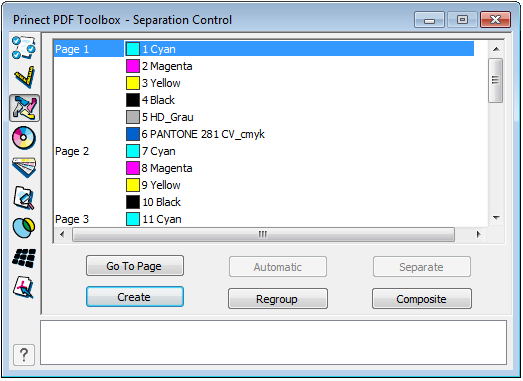
올바른 분리 정보일 경우 각각의 페이지에 대부분 4개의 기본 색상 분리와 경우에 따라서는 별색의 분리가 할당되어 있습니다.
분리 제어에서는 컴포지트 PDF에 대한 분판 정보도 나타냅니다.
기존하는 정보가 올바르지 않을 경우 함께 속하는 분리된 분리를 페이지로 그룹화하여 수정할 수 있습니다.
분리를 올바르게 배치하려면 하나의 페이지에 속해야 할 모든 분판을 선택합니다.
"배치"를 클릭합니다.
그 결과로 페이지가 올바른 분리로 구성되고 이제 컴포지트로 변환될 수 있습니다. 그렇게 하려면 "컴포지트"를 클릭하십시오.
같은 방식으로 잘못된 그룹도 수정할 수 있습니다.
서로 함께 속하는 페이지가 무엇인지 쉽게 알 수 있도록 PDF 파일의 모든 페이지에 나타나도록 할 수 있습니다.
페이지나 분리를 선택하고 "페이지로 건너뛰기"를 클릭합니다.
자동 모드
PDF 문서에서는 잘못 분리된 페이지가 있을 수 있습니다. "자동 모드"를 사용하여 이 오류를 해결할 수 있습니다.
"자동 모드"는 각 페이지가 개별 컴포지트 PDF로 보고될 경우 활성화 됩니다. 자동 모드를 사용하면 한 페이지의 색상이 첫 번째 반복되는 색상까지 새 페이지에 할당됩니다.
그러면 잘못 분리된 PDF가 생깁니다. 분리 제어를 사용하여 다음의 결과가 생깁니다.
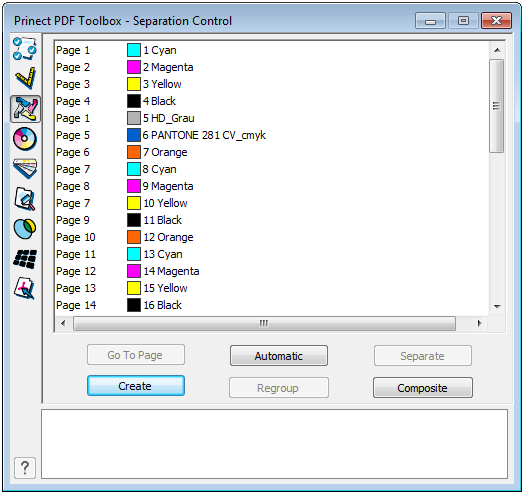
"자동 모드"를 클릭합니다. 다음과 같은 결과가 나타납니다.
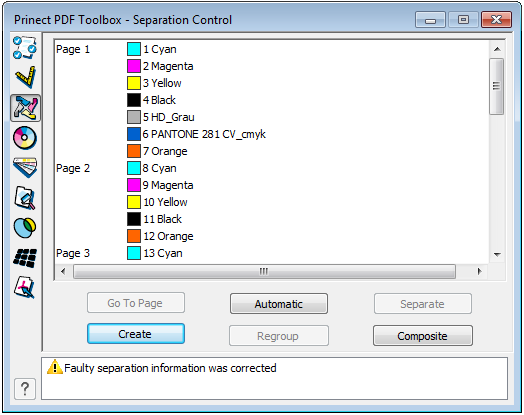
분리 또는 대체 색의 색상 표시는 분리되지 않은 채로 출력되는 것이 아니라 PDF를 컴포지트 워크플로에 결합해야 할 경우에만(예: Prinect Integration Manager) 인쇄 프로세스에 있어 중요합니다.
PDF에 표시 동등자가 지정되지 않은 알 수 없는 색상은 먼저 대체 색으로 기본 녹색이 지정됩니다. 컴포지트 워크플로를 준비하거나 적절한 색 표시를 위해 "대체 색"의 CMYK 구성을 편집해야 합니다.
색상 이름과 그에 속하는 색상 정보를 변경할 수 있습니다.
주: 이 변경사항은 목록에서 그 다음에 오는 모든 색상에 대해서는 동일한 이름으로 가져오지만 목록에서 그 앞에 있는 색상에 대해서는 가져오지 않습니다. 하나의 이름으로 모든 색상에 대해 변경을 수행하려면 목록에 나타나는 첫 번째 색상을 선택하십시오.
1.편집할 색상 지정사항을 클릭합니다.
"색상 변경" 창이 열립니다.

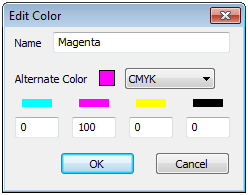
2.필요시 해당 입력란에서 색상의 이름을 변경합니다.
3.각각의 입력란에서 청록, 자홍, 노랑 및 검정에 대한 퍼센트 값을 변경하여 색성 정의를 수정합니다.
4."OK"를 클릭하십시오. 변경된 색상이 분리 정보로 적용됩니다.
유용한 팁: 표시 동등자가 없으나 색상 이름은 정확히 지정된 별색이 포함되어 있는 경우(예: Pantone® 또는 HKS® 색상) Prinect Color Editor("설정 > 별색" 메뉴)를 통해 색상표에서 적합한 색상 값을 할당하여 전체 문서에 대해 정확한 CMYK 대체 색상을 결합할 수 있습니다.
사전 분리된 PDF 파일에 분리 정보가 없거나 불완전할 경우 분리 정보를 생성할 수 있습니다.
전제조건은 문서 페이지 당 동일한 수의 분리가 있어야 하는 것입니다. 그 이유는 분리가 순서대로 페이지에 그룹화되고 해당 분리 정보로 지정되기 때문입니다.
드문 경우이지만 각각의 페이지에 대해 모든 분리가 없을 경우 분리 정보는 생성될 수 있지만 생성 후 수동으로 그룹화를 재작업해야 합니다.
1.위에 설명된 대로 분리 제어를 엽니다.
2."생성"을 클릭하십시오. "분리 정보 생성" 창이 열립니다.

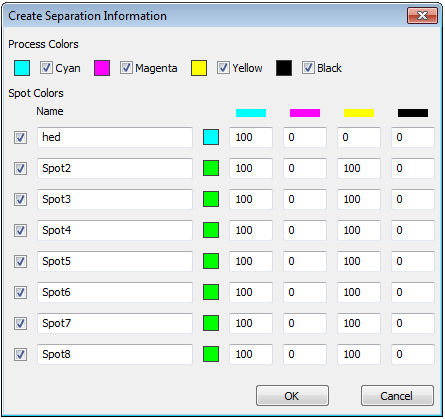
"프로세스 색상" 영역에 기본 색상에 대한 옵션이 활성화됩니다.
일반적으로 여기서 아무 것도 변경할 필요가 없으나 CMYK 색상이 모두 사용되지 않은 경우는 제외됩니다.
3.이 경우 해당 옵션을 비활성화 합니다.
4.PDF 파일에 별색의 분리 페이지가 있을 경우 "별색" 영역에서 각각의 별색에 대해 옵션을 활성화합니다.
5.각각 입력란에 별색 이름 및 색상 정의를 기입합니다.
6.그런 다음 "OK"를 클릭하십시오.
분리 정보가 작성되고 분리 제어의 창에 나타납니다.
주: "문서에 DeviceGray외에 다른 색상이 포함되어 있음" 메시지를 받을 경우 최소한 분리 중 하나에 색상 비율(일반적으로 분리는 회색 비율로만 구성되어야 함)을 포함하여 출력시 문제를 초래할 수 있습니다.
주: 이 기능을 사용하면 기존의 분리 정보가 덮어 쓰입니다.
분리 정보가 완전하고 올바르면 가상 컴포지트를 생성할 수 있습니다. 이때 그룹화된 분리는 "겹침 인쇄"로 위아래로 배치됩니다.
이 가상 컴포지트를 사용하여 실제로 서로 속하는 분리가 서로 그룹화되었는 지의 여부를 검사할 수 있습니다. 파일을 이 형태로 저장할 수도 있는데, 그러면 이 파일에는 여전히 모든 분리 정보가 포함되어 있지만 컴포지트 워크플로를 위해 사용될 수 있습니다.
1.먼저 수정된 정보를 가진 PDF 파일을 저장합니다.
2."컴포지트"를 클릭하십시오. 가상 컴포지트를 포함한 PDF 파일이 생성됩니다.
3.가상 컴포지트를 점검합니다.
4.컴포지트 워크플러에 사용하려면 저장하십시오.
5.가상 컴포지트가 있는 이 PDF 파일은 다시 원래대로 분리할 수 있습니다.
주: 가상 컴포지트에는 색상 관리와 트래핑을 적용할 수 없습니다.
6."분리"를 클릭합니다.